1、使用PScs6打开一张图片,例如下图

2、单击图层-新建-图层新建一个空白图层

3、选中新建图层,然后点击矩形选框工具画一个矩形选框,接着设置前背景色为白色,使用油膝桶工具对着矩形框点击鼠标左键涂抹,如下图
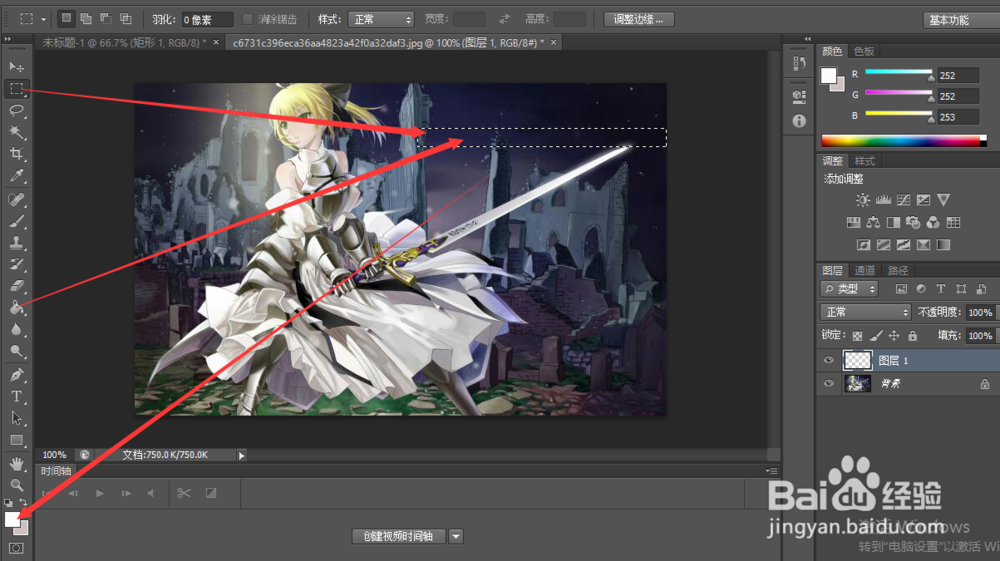
4、然后点击滤镜-模糊-高斯模糊设置半径为4

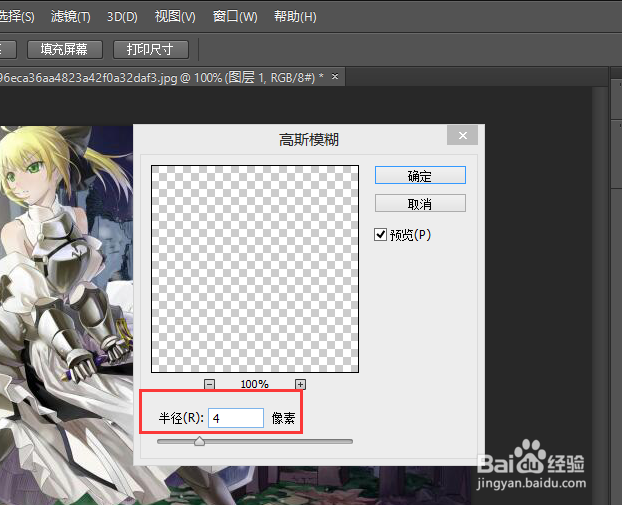
5、接着右键点击复制图层-副本1,重复以上的操作,设置模糊半径为8
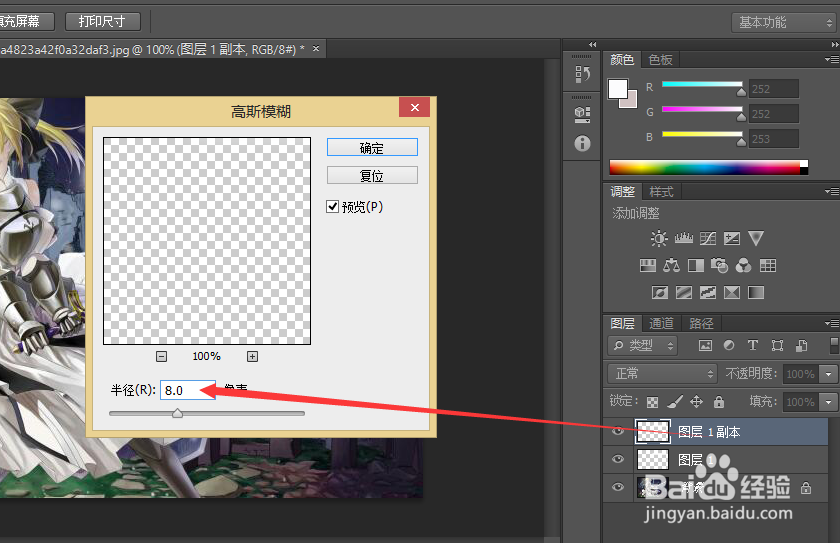
6、接着右键点击复制图层-副本2,重复以上的操作,设置模糊半径为14
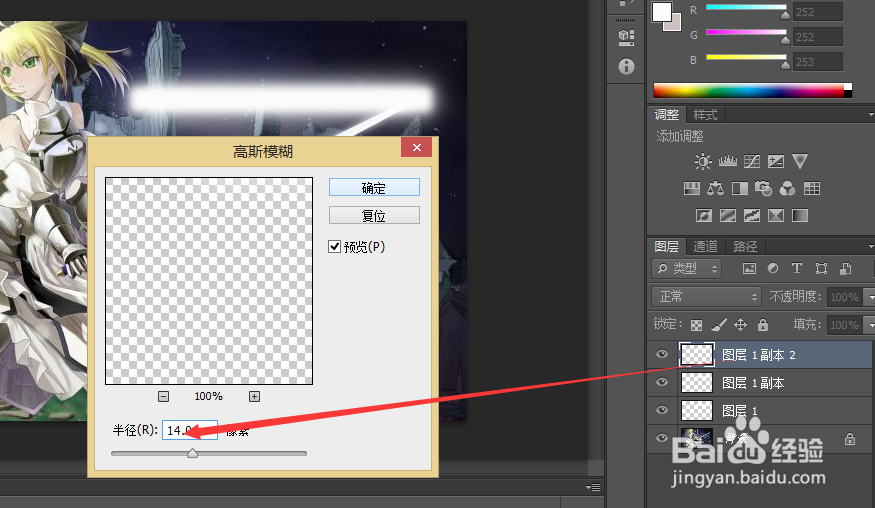
7、这时白色的矩形就像在发光一样,按ctrl键选中三个图层,然后右键单击合并图层

8、然后点击编辑-变换-变形,调整矩形框,调整好后选择移动工具会弹出是否应用变形设置,点击应用即可,这时效果是这样的

9、然后再选择编辑-变换-旋转,调整方向,接着使用移动工具移动白色矩形到合适的位置,这是结果如下图
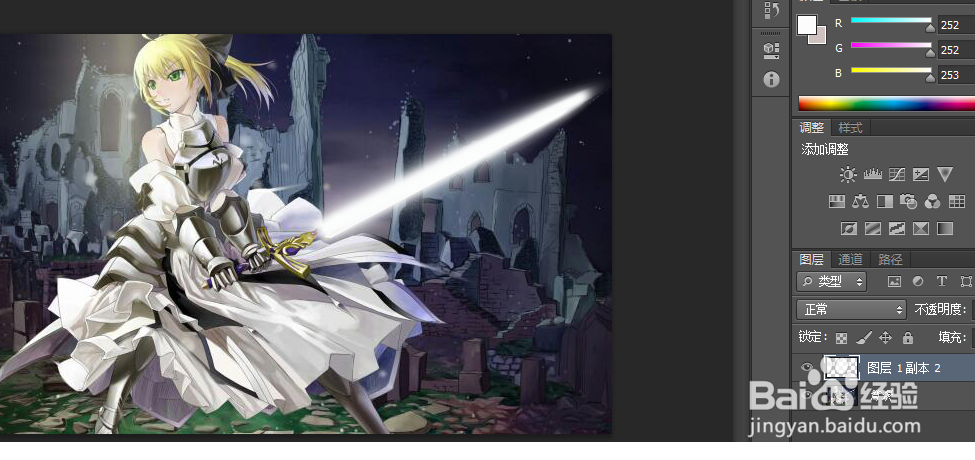
10、最后选中所有图层,右键合并可见图层,这样就算完成了。希望对你有帮助,点个赞鼓励一下吧。